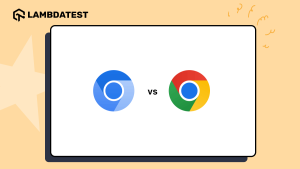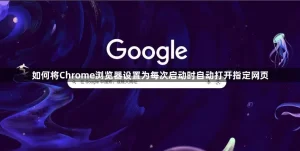如何安装谷歌浏览器?
要安装谷歌浏览器,前往其官网或手机应用商店下载。电脑用户可访问官网下载适用于Windows、macOS或Linux的安装包,双击安装即可。手机用户在Google Play或App Store搜索“Chrome”,点击安装即可完成。
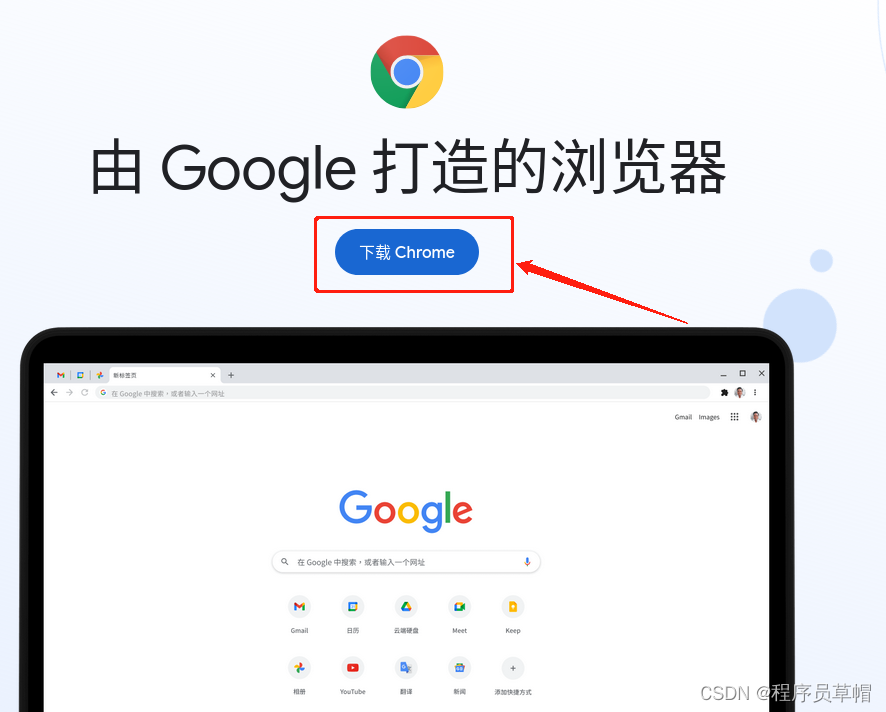
谷歌浏览器下载安装方式汇总
在电脑上下载安装Chrome的方法
访问官网下载安装包: 用户可通过浏览器访问谷歌浏览器官网,系统会自动识别当前操作系统(如Windows或macOS),并提供相应的安装包下载链接。点击“下载Chrome”按钮即可开始下载。
运行安装程序进行安装: 下载完成后,双击打开安装程序,按照提示操作。Windows系统会自动将Chrome安装到默认位置,macOS用户则需将Chrome图标拖入“应用程序”文件夹以完成安装。
首次启动后的配置建议: 安装完成后首次打开Chrome时,可选择是否登录Google账号并启用数据同步服务,方便在多设备间同步书签、历史记录、密码等个性化浏览数据。
在手机上获取Chrome应用的步骤
安卓用户通过Google Play安装: 在Android系统中,用户可打开Google Play商店,搜索“Chrome”,点击“安装”按钮即可。若设备预装Chrome,则可在系统更新中检查浏览器是否为最新版本。
苹果用户在App Store下载安装: iPhone或iPad用户可打开App Store,输入“Chrome”进行搜索,确认开发者为“Google LLC”后点击“获取”并通过Face ID、Touch ID或密码验证开始安装。
安装后首次使用建议设置: 安装完成后打开Chrome应用,可选择登录Google账号以启用同步功能,同时在系统设置中将其设为默认浏览器,提升浏览体验的一致性和便捷性。
Windows系统安装谷歌浏览器指南
Windows下载安装文件的获取途径
通过Chrome官网获取: 最推荐的方式是直接访问谷歌浏览器官网,页面会自动识别操作系统并提供适用于Windows的安装程序下载链接,确保文件来源安全且为最新版。
使用第三方镜像站下载: 在无法访问官网的地区,用户可通过清华大学、阿里云等国内知名开源镜像站获取Chrome安装包。下载时应确认文件为官方原版,避免被篡改或附带恶意代码。
注意版本区分与选择: Chrome提供在线安装器和离线安装包两种形式。在线安装器体积小但需联网安装,离线安装包可独立运行,适合多台设备或不稳定网络环境下使用。
Chrome在Windows系统上的安装流程
双击安装文件启动流程: 下载完成后,双击运行安装程序,系统将自动开始安装。用户无需手动选择安装路径,大多数情况下Chrome会默认安装在系统盘的“Program Files”目录中。
等待安装并自动启动浏览器: 安装过程通常不超过几分钟,完成后Chrome会自动打开主界面,用户可立即开始浏览网页,无需额外重启系统或复杂配置。
首次使用的推荐设置: 安装完成后建议登录Google账号以同步数据,还可进入设置中选择将Chrome设为默认浏览器,方便之后打开网页时自动使用Chrome浏览。

macOS系统安装谷歌浏览器方法
mac用户如何从官网下载Chrome
访问谷歌浏览器官方网站: 打开Safari或其他浏览器,进入Google Chrome官网,页面会自动识别系统,提供macOS版本的Chrome安装包下载链接。
选择适合的处理器版本: 根据使用的Mac设备,官网会提供Intel版和Apple芯片(M1/M2)版Chrome安装包。用户需根据自己的设备架构选择对应版本,确保浏览器运行效率最佳。
下载DMG格式安装包: 点击“下载Chrome”后,会开始下载一个名为“googlechrome.dmg”的文件,这是macOS系统专用的磁盘映像文件。下载完成后双击该文件进入安装界面。
拖动安装与首次打开设置说明
将Chrome拖入应用程序文件夹: 打开安装包后,会弹出一个窗口,提示用户将Chrome图标拖动至“Applications(应用程序)”文件夹中。这样可以将Chrome正式安装到系统中,供后续使用。
首次打开的安全确认步骤: 完成安装后,在“应用程序”中找到Google Chrome图标,首次打开时系统可能弹出“来自互联网的应用”警告提示,点击“打开”即可继续运行,无需担心安全问题。
设置默认浏览器与账户同步: 成功启动后,Chrome会询问是否设为默认浏览器,并建议登录Google账号以同步书签、历史记录和密码等内容。根据个人需求完成初始配置即可正常使用。
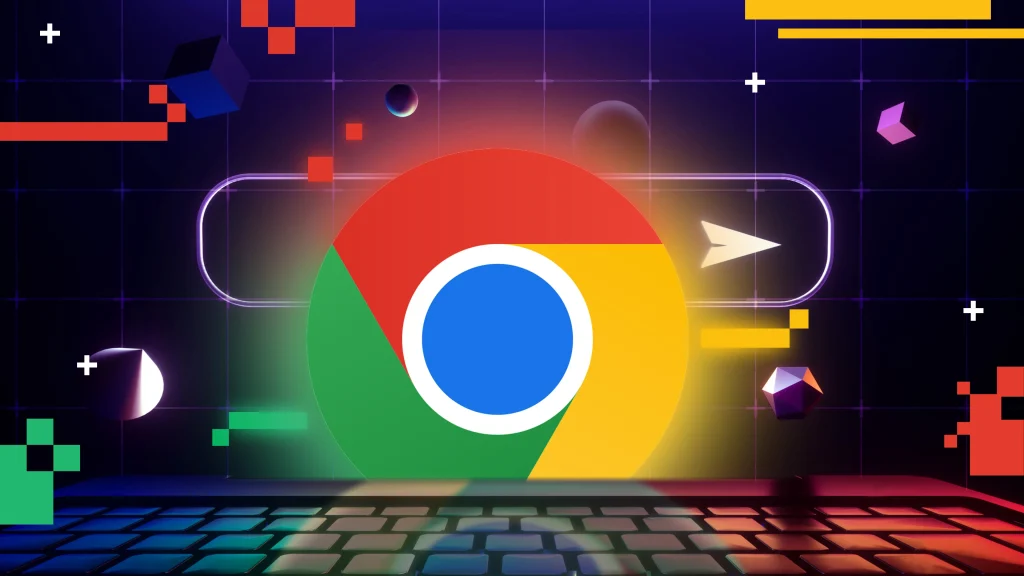
安卓手机安装谷歌浏览器流程
通过Google Play安装Chrome的方法
打开Google Play应用商店: 在已安装Google服务框架的安卓手机上,点击进入Google Play商店,在搜索框中输入“Chrome”或“Google Chrome”进行搜索,确保找到由“Google LLC”发布的官方版本。
点击安装按钮自动下载: 进入Chrome应用详情页后,点击“安装”按钮,系统会自动下载并完成安装。安装过程中无需其他设置,整个流程通常几分钟内即可完成,具体取决于网络速度。
完成后启动并设置: 安装完成后,可直接点击“打开”按钮启动Chrome。首次使用时建议登录Google账号,以启用同步功能,实现书签、密码、历史记录等数据在多设备间同步。
在国内安卓设备上的替代安装方案
使用第三方应用市场下载安装: 在无法访问Google Play的情况下,用户可通过华为应用市场、应用宝、小米应用商店等国内主流平台搜索“Chrome”,并选择标有“官方”字样的版本进行安装。
通过开源镜像站获取APK文件: 用户也可以访问如清华开源软件镜像站、APKPure、APKMirror等可信网站下载Chrome的APK安装包。下载后在手机中启用“允许安装未知来源应用”以完成安装。
安装后检查兼容性与更新: 成功安装后建议测试Chrome是否运行正常,部分功能如Google账号登录和同步可能在国内受限。建议定期手动更新APK文件,以保持浏览器的安全性与兼容性。
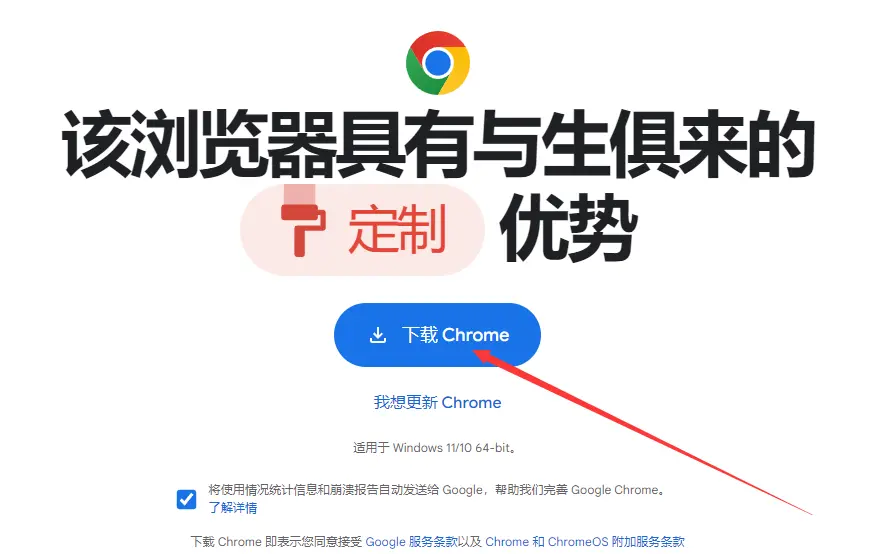
苹果手机安装谷歌浏览器步骤
如何在App Store中下载Chrome
打开App Store搜索Chrome: 在iPhone或iPad主屏幕上点击“App Store”图标,进入应用商店首页,在下方导航栏点击“搜索”,输入“Chrome”或“Google Chrome”进行关键词搜索。
确认官方开发者信息: 在搜索结果中找到由“Google LLC”发布的Chrome浏览器应用。确认开发者信息是识别官方版本的重要步骤,可避免下载到仿冒或功能受限的非官方应用。
点击获取并开始下载: 进入Chrome详情页面后,点击“获取”按钮,系统将提示进行身份验证,验证通过后自动开始下载安装,整个过程通常只需几分钟即可完成。
登录Apple ID后完成安装的注意事项
完成Face ID或密码验证: 若已登录Apple ID,系统会提示使用Face ID、Touch ID或输入Apple ID密码进行身份验证。这是App Store保护用户安全的措施,验证通过后应用将开始安装。
确保Apple ID处于活跃状态: 若未登录Apple ID或账户出现异常(如登录信息过期、付款信息待更新),可能会导致无法下载。此时应先进入“设置”-“Apple ID”完成登录或信息更新。
安装后首次配置浏览器: 安装完成后点击“打开”即可启动Chrome浏览器。用户可选择登录Google账号,以实现跨设备数据同步,还可以在“设置”-“默认浏览器”中将Chrome设为默认浏览器。